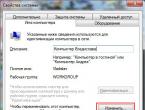Что такое E-Num и как с ним работать. Правила использования E-num Webmoney Где скачать клиент E-num
E-Num Webmoney — это база данных с ключами от виртуальных кошельков, предназначенная для получения доступа к электронному сервису Вебмани и другим ресурсам посредством применения специального шифровального кода. Его использование позволяет обеспечить надежную безопасность счетов.
[ Скрыть ]
Что такое E-num?
Это система, применяющаяся для доступа юзеров к электронным счетам Вебмани с использованием секретного ключа. Чтобы обеспечить надежную работу сервиса, защитный код должен храниться на мобильном девайсе человека. После активации системы юзерам предоставляются все ее функции. Благодаря коду шифрования E-num гарантирует пользователям защиту личной информации при входе в аккаунт с разных девайсов. При необходимости можно скачать E-num Webmoney на гаджет с базой Андроид.
Как подключить приложение к Webmoney?
Ниже рассмотрим, как привязать и активировать E-num в системе Вебмани.
Чтобы осуществить привязку после подключения и полноценно использовать все функции системы, необходимо зарегистрироваться и включить опцию подтверждения входа в кошелек.
Как пройти регистрацию E-Num:
- Перейдите на о фициальный ресурс сервиса, нажмите на «Регистрацию». Сайт запросит адрес электронного ящика и мобильный номер юзера. После ввода информации жмите на «Продолжить».
- Сервис отправит на введенную почту сообщение с подтверждением. Зайдите в ящик и откройте письмо от E-Num. Нажмите на ссылку, которая пришла на почту, но учтите, что это надо сделать не позднее чем через 24 часа после отправки письма. Либо можно скопировать отправленный пароль.
- Эти действия позволят подтвердить адрес электронной почты пользователя. Затем осуществляется проверка мобильного номера юзера. На телефон отправляется код, который надо ввести в соответствующее поле при регистрации. После ввода данных жмите «Отправить».
- Процедура регистрации учетной записи окончена. На мобильный номер юзера отправляется SMS-сообщение с паролем для активации аккаунта и выполнения входа. Остается только загрузить на телефон клиентское приложение, ссылку на загрузку предоставит система после регистрации.
Как использовать E-num?
Ниже рассмотрим, как войти в Вебмани и пользоваться системой с помощью Енум.
Как правильно настроить?
Настройка программы позволяет выполнить проверку журнала авторизации:
- Перейдите в меню учетной записи сайта Енам с использованием клиентской программы. Укажите адрес почты для авторизации и жмите на «Продолжить».
- Появится новое окно, здесь вводится число-ответ, которое выдается приложением. После ввода жмите на «Отправить».
- Это приведет к открытию новой таблицы, где указаны все успешные и неудачные входы в аккаунт. Настройки позволяют определить способ входа, а также сайт, через который была сделана авторизация. При необходимости вы можете получить информацию о выполненном входе в учетную запись на ящик. Для настройки этой функции зайдите в меню оповещений и поставьте галочки напротив соответствующих пунктов.
- В меню журнала авторизации вы увидите раздел «Псевдонимы», он используется для того, чтобы юзер мог указать второстепенные адреса ящиков. С их помощью можно выполнять вход с другими данными. Чтобы добавить второй адрес, введите его в соответствующее поле и нажмите на «Отправить». Электронный ящик, который прикрепляется, не может быть зарегистрирован в системе.
- Когда добавится еще один адрес почты, зайдите в свой ящик и подтвердите действие, для этого надо перейти по ссылке, указанной в письме.
- Затем придет еще одно оповещение о подтверждении присоединения нового ящика.
История авторизаций в системе Енум Настройка оповещений на сайте сервиса Добавление нового электронного адреса для работы с системой Скриншот письма подтверждения привязки другой почты
Сканировать код
- данные о числе-вопросе;
- настройки для осуществления финансовых операций — номер электронного счета пользователя, сумма транзакции.
- На гаджете запускается приложение E num. В основном меню клиентской программы выбирается пункт «QR-код».
- Открывается видоискатель камеры на мобильном девайсе. Его надо направить на код и сфотографировать, нажав на клавишу «Ок».
- Клиентская программа начнет распознавание кода, в результате число-ответ демонстрируется на дисплее телефона. Если система по каким-то причинам не может распознать код, к примеру, из-за низкого качества фото, то получить число-ответ можно привычным методом, перейдя во вкладку авторизации или проведения платежей.
Как подтвердить действие?
Для подключения функции подтверждения действий сделайте следующее:
- Пройдите авторизацию в кабинете безопасности, используя свой WMID. Перейдите в меню «Защита» и откройте раздел «Подтверждения».
- Удостоверьтесь в том, что для пункта «E-Num подтверждение» указан правильный адрес электронной почты, с которым происходила регистрация в системе. Жмите кнопку подключения после проверки данных.
- Появится новое окно, надо выбрать пункт активации подтверждения.
- Производится подтверждение после создания числа-ответа в программе для мобильного устройства. Затем вы сможете осуществлять вход в учетную запись Вебмани и на сайт Вебмани Трансфер с использованием аккаунта E-Num. Если возникнет необходимость временно отключить опцию, то надо опять зайти в меню подтверждения операций и в соответствующем поле нажать кнопку «Отключить».
Подтвердить платеж
Процедура подтверждения платежей осуществляется так:
- Включается браузер, надо перейти на страницу ресурса Вебмани Кипер Стандарт. Производится вход в учетную запись.
- На основной странице выбираете пункт «Перевести», отмечаете, что перевод осуществляется на кошелек.
- Откроется новое окно, в котором указывается номер счета получателя платежа. При необходимости можно добавить комментарий к транзакции. Когда все данные будут введены, нажмите на «Ок».
- Система предложит выбрать метод подтверждения, останавливайтесь на Енум. Клиентская программа запускается на мобильном гаджете, после чего выбирается меню «Платеж», вводится число-вопрос, который предложит утилита Кипер Стандарт. После получения число-ответа информация вносится в окно авторизации и жмется «Ок». На этом процедура подтверждения завершена.
Возможные ошибки и их решение
В работе сервиса могут возникнуть сбои, которые приводят к проблемам в функционировании системы. Все технические неисправности устраняются службой поддержки Енум, пользователь никак не может повлиять на их решение. Если возникли сложности с привязкой сервиса к мобильному девайсу, то в этом тоже могут помочь специалисты.
Данную публикацию, в принципе, я задумывал уже давно – собирался сочинить статью сразу после поста с советами и рекомендациями по . Последний пунктом в том списке я упомянул некий сервис E-NUM, о котором сегодня расскажу более подробно. На первый взгляд он позволяет значительно улучшить безопасность системы, а, учитывая последние обновления, и вовсе вывести ее на качественно новый уровень. Но обо всем по порядку.
Итак, E-NUM – это система авторизации, которая может использоваться для работы Webmoney. Основными параметрами (или точнее будет сказать необходимыми элементами) работы являются ваш email и мобильный телефон. При этом вы раз и навсегда можете избавиться от главной, на мой взгляд, причинны взлома webmoney – файла ключей. Сервис E-NUM предоставляет два варианта защиты – через так называемый «вопрос-ответ» и с помощью идентификации отпечатков пальцев с ПК, ноутбуков и специальных устройств. Второй вариант, конечно, немного экзотический, хотя знаю, что некоторые вебмастера им успешно пользуются.
Лично я работаю по методу «Вопрос-ответ», который заключается в следующем.
- Для начала вам нужно установить E-NUM клиент для мобильных телефонов – поддерживаются устройства на базе Java MIDP 2.0, IPhone, Windows Mobile. Это приложение будет содержать уникальный для каждого пользователя шифроблокнот.
- При авторизации (на сайте, в программе webmoney) вы вводите свой email, после чего вам отобразится случайное число.
- Теперь пишите его в программе E-NUM на своем мобильном и получаете ответ в виде еще одного числа – типа код (пароль).
- Дальше вводите число-ответ в форму на сайте или в программе и в случае совпадения вы будете авторизированны.

Таким образом, при авторизации код для ввода будете знать только вы. Проблема потери ключей исчезает, остается, конечно, угроза «перехвата управления» после входа в систему Webmoney, но это уже целиком и полностью на вашей совести – следите за безопасностью компьютера, лечите вирусы, избегайте троянов. Кроме этого, можно выделить еще ряд преимуществ использования E-NUM:
- Безопасная работа через webmoney keeper c «чужих» компьютеров без файла ключей и не оставляя за собой данных о работе с системой webmoney.
- Использование E-num авторизации для оплаты с WM-кошелька без запуска Webmoney Keeper.
- Ключ E-NUM безопасен — клиент и приложение для мобильных уникальное для каждого пользователя, а уж про отпечатки пальцев и говорить не приходится.
- Мобильность E-NUM клиента, который практически всегда с вами. Причем при необходимости можно изменить «подключенный» мобильный телефон.
Установки и работа E-NUM для Webmoney Keeper Classic
Для начала работы с E-NUM вам нужно будет зарегистрироваться на официальном сайте – кроме имени и фамилии, указываете E-mail (который будет вашим идентификатором в системе), номер мобильного телефона (куда придет код активации), а также контрольный вопрос для восстановления. На сайте E-NUM есть инструкции для работы как с Webmoney Keeper Classic, так и Webmoney Keeper Light.
Следующим шагом вы должны будете установить клиент E-NUM на мобильный телефон . Теперь нам нужно поставить авторизацию через E-NUM в качестве способа входа в систему. Заходим в Webmoney Keeper Classic меню Инструменты — Параметры програмы, где выбираем вкладку Безопасность. Там в качестве места хранения ключей ставим Enum-storage и сохраняем настройки.


Дальше откроется окно с числом-вопросом, которое вы вводите в своем мобильном для получения ответа. В соответствующем поле пишем цифровой ответ – после авторизации отобразится стандартная обычная форма для ввода пароля для Webmoney Keeper Classic. Ну, и только после этого вы попадете с систему.
Здесь хотелось бы сказать про 2 важных замечания . Во-первых, один E-NUM аккаунт может управлять только одним WMID. Во-вторых, после смены принципа авторизации я рекомендую вообще убрать файл ключей с локального компьютера, либо тщательно его замаскировать. Для этого можно разместить в архив, изменить расширение на txt или название файла на любое другое – файл ключей в любом случае будет оставаться работоспособным при обратных трансформациях.
Напоследок припас самое интересное. Вы можете оплачивать товары, услуги, счета с помощью E-NUM не заходя в Webmoney Keeper . Для этого при оплате выбираете соответствующий пункт:

В программе на мобильном телефоне кроме меню авторизации есть «Платеж», где вы должны будете ввести сразу несколько цифры для проведения оплаты – число-вопрос, кошелек адресата, а также сумму перевода. Честно говоря, штука хоть и немного долгая, но посудите сами насколько это удобно.
Второй момент и вовсе супер новость для всех пользователей системы Webmoney. На сайте системы появилась новая версия WebMoney Keeper Classic 3.9.1.0 , где (внимание!) можно подтверждать все транзакции через сервис E-NUM . Для этого нужно включить опцию «Подтверждать транзакции при помощи E-NUM» на сайте сервиса Security.WebMoney. Таким образом, при переводах, насколько я понимаю, вы должны будете вводить код «Вопроса-ответа» от E-NUM что предотвратит возможность кражи денег со счетов. Принцип работы аналогичный подтверждению банковский операций по СМС. Вообще работает все четко, единственное, что по времени немного больше занимает с подтверждением чем без него, но это совершенно небольшая «плата» за мобильность и безопасность.
Поэтому если вы пока не используете E-NUM, самое время начать это делать!
P.S.
Постовой. Интересный seo блог для начинающих манимейкеров.
Вся самая интересная и полезная информация про блоггинг статьи, советы и рекомендации.
Crazy slam dunks watch online — для любителей баскетбола.
Здравствуйте, уважаемые друзья. Сегодня я расскажу, как зарегистрироваться в сервисе E-num и настроить подтверждение операций в системе WebMoney.
А нужно это для того, чтобы повысить безопасность при работе с кошельками WebMoney и не платить дополнительной комиссии при переводах и платежах, подтверждая действие по CMC.
Для начала давайте разберёмся, что же это за сервис такой.
E-num – это система авторизации, предоставляющая доступ к платёжной системе WebMoney через секретный ключ, который хранится в мобильном устройстве клиента. Это уникальный обмен шифрованными данными, когда на странице платежа происходит запрос (число-вопрос), а ответ на него (число-ответ) генерируется в мобильном устройстве. Введя этот ответ, происходит подтверждение операции, без взимания дополнительной комиссии (1,5 WMR), которая берётся при СМС подтверждении.

Также эта система позволяет хранить ключи от программ WM Keeper, что позволяет получать доступ к своим кошелькам практически с любого компьютера.
Для работы этой связки вам потребуется:
- Регистрация в системе WebMoney.
- Наличие смартфона или планшета на базе ОС Android, Apple iOS, Windows Phone или BlackBerry.
- Регистрация в системе E-num.
Регистрация в системе E-num.
До того как регистрироваться в E-num, вы уже должны быть . Как это сделать читайте и смотрите по выше приведённой ссылке.
Итак, зарегистрироваться в E-num можно одним из трёх способов:
- Самостоятельно на официальном сайте.
- В момент подтверждения платёжной операции.
- Из мобильного приложения E-num клиента (этот способ доступен, пока, только для Android).
Я как раз таки использовал третий способ. Но, в статье мы рассмотрим первый, классический.
Вы будете перенаправлены на сервис безопасности. Перейдите в раздел «Защита» . Если вы ещё не авторизованы, то авторизуйтесь обычным для вас способом.
Теперь вам будет доступна настройка подтверждения через E-num. Проверьте ваш адрес электронной почты и нажмите на кнопку «Подключить» .

Теперь все платежи можно подтверждать без дополнительной комиссии.
А весь процесс с оплатой и подтверждением через E-num смотрите в видеоуроке на реальном примере.
На этом все настройки закончены. Используйте этот способ для повышения безопасности и экономии на дополнительных комиссиях.
Друзья, желаю вам успеха и хорошего настроения.
С уважением, Максим Зайцев.
Большинство пользователей платежной системы WebMoney при входе в Keeper даже не обращают внимания на такую возможность авторизации, как авторизация с помощью E-num Storage. Ведь традиционный способ входа – с помощью логина (в данном случае WMID) и пароля – стал привычным в интерфейсах подавляющего большинства программ.
E-num – это система авторизации, обеспечивающая высокий уровень безопасности. Защита обеспечивается средствами криптографии и на архитектурном уровне. Секретный ключ для доступа к данным хранится в мобильном телефоне или КПК пользователя, а не в компьютере. Таким образом, его можно использовать при работе с разных компьютеров. Также фактически отсутствует риск хищения ключа троянами.
При регистрации в системе пользователь получает SMS-сообщение со ссылкой, по которой можно загрузить клиентское приложение в мобильное устройство. Телефон должен поддерживать Java, а КПК должен быть на базе Pocket PC (платформа Microsoft Windows Mobile 2003 SE или выше). После этого останется только активировать аккаунт в E-num, перейдя по ссылке в пришедшем письме.
Для авторизации на подключенном к E-num сервисе нужно ввести в клиентское приложение контрольное число, которое отображается сайтом перед входом в защищенные разделы. После ввода числа (оно называется "контрольное число" или "число-вопрос") клиентское приложение сгенерирует число-ответ по уникальному для каждого пользователя алгоритму (то есть для разных пользователей для одного и того же контрольного числа будут сгенерированы разные числа-ответы). Число-ответ нужно будет ввести в специальное поле для ответа на форме авторизации. Теперь доступ к защищенным разделам получен.
Так выглядит авторизация в общем случае. Но ее можно использовать не только для запуска Keeper, но и для входа в защищенные разделы сайтов, банковских систем и т. п. Аппаратная часть системы состоит только лишь из мобильного телефона с поддержкой Java. Никаких дорогостоящих аппаратных ключей не требуется. Также не нужны дополнительные серверы для авторизации, ведь вся необходимая информация хранится на сервере E-num. Обмен информацией осуществляется посредством предоставляемых системой E-num интерфейсов через защищенное https-соединение.
Для подключения WebMoney Keeper к E-num нужно прежде всего зарегистрироваться в системе. При регистрации нужно указать актуальный e-mail (он не обязательно должен совпадать с адресом, указанным при регистрации в WebMoney). Далее нужно будет скачать приложение E-num на мобильное устройство и активировать его.
После этого нужно запустить WM Keeper Classic (версия 2.4.0.2 и выше) и в качестве места хранения ключей выбрать Enum-Storage.
В появившейся форме нужно ввести e-mail, указанный при регистрации в E-num, и нажать "Далее".
Также существует возможность удалить файл ключей из предыдущего места хранения. Ею могут воспользоваться участники WebMoney, в дальнейшем желающие авторизироваться только с помощью E-num.
В дальнейшем для авторизации через E-num нужно будет выбрать этот способ авторизации в стартовой форме, ввести e-mail, запустить E-num Client на мобильном телефоне или КПК, в нем получить число-ответ и ввести его в форму авторизации Keeper.
 |
| Выбор типа авторизации в WM Keeper |
Если число-ответ было введено правильно, то система сама определит и подставит в форму WMID пользователя. Все, что останется, – ввести пароль к Keeper.
При оплатах на сайтах, поддерживающих E-num, предлагается ввести число-ответ в специальную форму на сайте. Число-вопрос предлагается там же.
Основными преимуществами E-num считаются экономичность, удобство, надежность, мобильность
Как видим, такой способ авторизации дешев и для рядовых клиентов, и для системы WebMoney, и для владельцев онлайн-магазинов, сервисов и т. п. Если к тому же учесть, что использование системы бесплатно, то ее доступность станет еще более очевидной.
Также преимуществом E-num является удобство. Пользователю не нужно запоминать или записывать (что является дополнительным опасным фактором) множество паролей ко всевозможным сервисам. Не нужно также прибегать к опасной практике использования одного универсального пароля для почты, ICQ, WebMoney... Система сама по уникальному для каждого пользователя алгоритму сгенерирует одноразовый пароль. Таким образом, система весьма надежна.
При активном использовании E-num мобильное устройство становится значительным фактором риска. Кража, потеря или поломка крайне нежелательны
Но было бы интересно сопоставить частоту краж файлов-ключей к кошельку и частоту краж и поломок мобильных телефонов. Наверняка последние происходят чаще. Поэтому доступ к клиенту, который генерирует одноразовые пароли (то есть числа-ответы), нужно обязательно защитить паролем. Теперь потеря телефона будет чревата не только утратой самого аппарата, списка контактов, денег на счету, но и возможностью потерять доступ к электронному кошельку.
Отметим также, что Е-num-авторизация пока что распространена на небольшом числе сайтов и сервисов. Большинство из них так или иначе связаны с WebMoney: WebMoney Mail , Digiseller.ru , Capitaller.ru , BXOD.com . Вероятно, что с распространением WebMoney возрастет и количество сервисов, поддерживающих E-num.
Большинство магазинов, принимающих в качестве оплаты WebMoney, проводят платеж через сервис WebMoney Merchant . В этом случае возможно оплатить покупку вообще без запуска Keeper. Нужно лишь ввести в специальную форму e-mail, указанный при регистрации, и затем число-ответ, сгенерированное приложением в мобильном устройстве. Таким образом, файл ключей к кошельку можно вообще не использовать, а держать его в надежном месте на сменном носителе. В сочетании с блокировкой по IP-адресу это значительно повысит общую защищенность кошелька. Особенно эта возможность порадует пользователей альтернативных браузеров или ОС Linux, Mac OS. Им не нужно будет пользоваться разнообразными эмуляторами или виртуальными машинами.
Авторизация через E-num также пригодится часто путешествующим пользователям WebMoney. Они смогут полноценно управлять кошельками с мобильных устройств. К ним можно будет получить доступ с любого компьютера (это и раньше было возможно с помощью WebMoney Keeper Light) без необходимости переноса файла ключей. Фактически он находится в мобильном устройстве.
Как видим, ниша системы E-num до сих пор не была занята, но спрос на нее существовал. Теперь же дело за предложением – увеличением числа проектов WebMoney и других проектов, подключенных к E-num. Ведь изначально он создавался именно как независимый сервис.
Здравствуйте, уважаемые читатели блога сайт. Сегодня я хочу продолжить разговор о безопасных способах работы с электронными деньгами WebMoney, которые способами. В первой публикации я рассказал про на своем собственном печальном опыте.
На самом деле проблема безопасности при работе с Вебманями стоит очень остро и в первой статье я советовал вам обратить внимание на те настройки безопасности, которые можно сделать через систему Security, а именно на блокировку доступа по IP. Но есть еще более сильное и радикальное средство — Enum Storage.
Подключите Enum в WebMoney и спите спокойно
Сегодня я как раз и хочу поговорить об этой, практически стопроцентной, защите своих кошельков. Такой своеобразной панацеей стала система E-num авторизации, суть которой сводится в использовании мобильного телефона или же сканера отпечатка пальцев для подтверждения любого платежа, перевода или аутентификации.
В самом простом случае использования для подтверждения платежа, перевода или аутентификации, на ваш мобильник придет SMS с несколькими цифрами, которые и станут ключом для подтверждения осуществляемого вами действия. Злоумышленникам получить доступ к этим сообщениям будет не в пример сложнее, чем к вашей электронной почте.
Теперь вы можете забыть про свой , Кипер Лайт или , и осуществлять нужные вам операции с электронными деньгами абсолютно с любого компьютера и не запоминая ни каких паролей.
Главным устройством, заменяющим и кипер, и файл ключей, и набор паролей, будет ваш собственный мобильный телефон (в некоторых и , такой способ авторизации используется по умолчанию).
Очень неплохая задумка, позволяющая вынести вопрос обеспечения безопасности платежей в WebMoney в ту область, которая по умолчанию считается не доступной для хакеров — мобильный телефон.
При использовании системы Enum нет завязок на заведомо уязвимый канал передачи данных (Интернет), поэтому вопрос взлома становится очень трудноразрешимым, например, для тех редисок, которые сперли у меня денежки с WM кошелька. Во всяком случае я на это сильно надеюсь.
Но даже при абсолютной непробиваемости для взлома она не будет гарантировать вам стопроцентную защиту. Есть примеры удачного использования социального инжиниринга для того, чтобы пользователь, работающий через Енум, сам произвел действия, позволяющие хакерам получить доступ к электронным деньгам.
Но это уже никак нельзя предусмотреть заранее, ибо все мы бываем временами настолько замотанными, что способны проделать какие-то действия просто на автомате, не задаваясь вопросом о предполагаемых последствиях. Это психология, а преступники, занимающиеся таким видом мошенничества, являют неплохими ее знатоками.
Давайте сейчас посмотрим, что представляет из себя Enum Storage на практике, применительно именно к вашим кошелькам WebMoney и вашему мобильному телефону.
Рассмотрим возможные способы авторизации в зависимости от используемого вами устройства (модели мобильного телефона или сканера отпечатков пальцев) и том, как осуществляется привязка номера вашего телефона и адреса почтового ящика. Ну и, наконец, настроим в кипере использование Енума вместо традиционно принятой в Вебмани авторизации.
Регистрация в системе E-num
Для начала нужно будет пройти регистрацию (будем считать, что вы уже выбрали способ и получили WMID).

Указывайте при этом, естественно, свои подлинные данные, ибо дело связано с деньгами и всегда может понадобиться подтверждение своей личности. Внимательно отнеситесь так же и к контрольному вопросу, который поможет вам восстановить возможность управлять своими Вебмани деньгами, после потери доступа к указанному при регистрации телефону (всякое бывает, знаете ли).
Обратите внимание, что второй вариант подойдет не для всех моделей телефонов, а только к работающим на базе Android, Windows Mobile, iPhone/iPad или имеющих поддержку Java (но, похоже, что только для Symbian).

А затем на указанный номер сотового телефона придет SMS с кодом активации и, если вы выбрали тип Enum авторизации через мобильный клиент, то вам так же будет предоставлена WAP-ссылка, перейдя по которой сможете скачать мобильный клиент (программу для смартфона, позволяющую еще больше повысить безопасность работы по сравнению с отправкой обычных SMS сообщений с ключом).
У меня, к сожалению, телефон не подходит для установки «Мобильного клиента» (старенький он уже, но жутко удобный), поэтому мне приходится довольствоваться SMS сообщениями с кодом авторизации. Но если ваш телефон позволяет установить программу, то не задумываясь сделайте это, ибо это сделает Enum Storage еще более неуязвимым, а так же позволит и немного сэкономить .
Дело в том, что за каждую SMS, высланную вам на мобильник при осуществлении платежа или перевода в WebMoney посредством Енума, с вас будут взимать комиссию в размере эквивалентном 0.05WMZ.
Плюс к этому, при выборе способа авторизации через SMS сообщения, существует ограничение в 5 сообщений в сутки, которые вы можете использовать для аутентификации на сайтах Вебмани или для входа в программу Keeper Classic (данная опция активируется в настройках кипера).
Теперь на главной странице выбираете из левого меню пункт «Учетная запись» и вам будет предложено осуществить вашу первую авторизацию на сайте Енума с помощью выбранного вами способа:

Тем самым вы положили начало целому этапу в своей работе с валютами WebMoney, ибо получили возможность безопасно осуществлять следующие операции :
Настройка входа через Enum в киперы и на сайты Вебмани
Теперь давайте рассмотрим, как же настроить все это великолепие. В идеале, для достижения абсолютной безопасности работы, вам нужно будет при выполнении всех возможных операций настроить обязательную авторизацию через Enum Storage, тогда у хакеров не останется ни единого шанса на взлом.
Давайте начнем с того, что можно настроить вход в используемый вами кипер (Classic, Light или Mini) посредством этой системы. Зачем это может быть нужно? Ну, в принципе, гораздо проще и безусловно безопаснее будет авторизоваться в кипере не посредством ввода пароля и файла ключей, а лишь с помощью ввода ключа, полученного на мобильный телефон.
Для того, чтобы такой вход в Keeper Classic стал реальностью, вам нужно настроить перенос места хранения файла ключей в так называемый E-num Storage (до которого хакерам будет невозможно добраться).
А так же следует ввести ваш регистрационный E-mail и выбрать из выпадающего списка используемый вами способ Енум-авторизации (в моем случае это SMS сообщение) в настройках Кипер Классика: «Инструменты» — «Параметры программы» — вкладка «Безопасность».

Подтвердите ваши действия с помощью только что выбранного способа. Все, теперь при входе в программу вам нужно будет выбрать в поле «Место хранения ключей доступа» вариант «E-num Storage», после чего можете авторизоваться в ней через SMS, мобильный клиент или сканер отпечатков пальцев.
Кроме этого, если вы установите Keeper Classic на другом компьютере, где не будет файла ключей, такой способ входа в кипер через Енум все равно позволит вам успешно работать с этой программой.
Можно сделать подобные настройки и в WebMoney Keeper Light . Для этого вам нужно будет сначала войти в него обычным способом, используя сертификат Transfer, а затем выбрать в меню «Настройки» — «Настройки программы» — вкладка «Безопасность»:

В поле «Использовать для входа» поставьте галочку в поле «Enum-авторизацию» и на следующей странице укажите почтовый ящик, к которому привязан ваш аккаунт (в Енуме). Далее входите с помощью SMS или других двух вариантов. Все очень просто, как видите.
Авторизация через Енум на сайтах и оплата в Merchant
Теперь давайте посмотрим, как можно сделать так, чтобы осуществлять операции с деньгами и авторизоваться на их сайтах не запуская кипер. Для начала вам нужно будет зайти на сервис WebMoney Security , авторизовавшись на нем с помощью программы Classic или любого другого способа управления вашими счетами (Мини или Лайт).
Перейдите на вкладку «E-Num авторизация» и на открывшейся странице введите название почтового ящика, к которому привязан ваш аккаунт на сервисе Енума. После чего вам будет предложено пройти аутентификацию с помощью SMS или других двух вариантов, чтобы подтвердить ваше право владения данным аккаунтом.
Вот, собственно, и все, теперь можно входить на любые сайты системы Вебмани через ENum и осуществлять платежи без использования киперов, что очень удобно и, главное, гораздо более безопасно.
Если вы вдруг захотите опять начать работать через WM кипер, то повторно зайдите на данную страницу сервиса Security и нажмите на кнопку «запретить авторизацию»:

Но вам наверняка не придется этого делать, ибо довольно удобно пользоваться Енумом. Теперь достаточно открыть последнюю вкладку:

И выбрать из выпадающего списка используемый вами способ входа (в моем случае это СМСка) и сделать все необходимые операции по авторизации посредством мобильного телефона.

Напомню вам, что входить с использованием SMS вы сможете не более 5 раз в сутки (ибо они высылаются бесплатно для вас, а гигант Вебмани не может себе позволить быть щедрым до бесконечности). При использовании Enum клиента никаких ограничений на количество входов не будет.
В случае, если вы осуществляете оплату услуг или покупку через систему WebMoney Merchant, то у вас тоже есть возможность выбрать вариант Enum авторизации из предлагаемых вкладок:

Далее следует стандартная процедура входа, выбранным вами способом (SMS, мобильный клиент или сканер отпечатка пальца). Напомню вам, что за отправку SMS в этом случае (при оплате товара или услуги) с вас будет взята дополнительная комиссия в размере эквивалентном 0.05WMZ за каждую проведенную операцию. При использовании клиента комиссия не взимается.
Подтверждения всех операций в WebMoney через E-num
Для того, чтобы добиться абсолютной безопасности в работе с электронными деньгами, можно будет включить обязательное подтверждение всех проводимых операций (транзакций) через Enum. В этом случае злоумышленник не сможет совершить ни одного действия без вашего ведома, ибо доступ к мобильному телефону будете иметь только вы.
Правда, работа в этом случае становится несколько параноидальной, но что только не сделаешь для своего спокойствия. Итак, вам опять нужно будет зайти в WebMoney Security и перейти на вкладку «Подтверждение операций».

Далее вам потребуется нажать на кнопку «Подключить» напротив того способа Енум-авторизации, который вы используете, а на следующей странице подтвердить свой выбор, нажав на кнопку включения. Ну, и в конце вам предложат авторизоваться выбранным вами способом.
Теперь все операции в системе WebMoney потребуют возни с мобильником или сканером отпечатков, что будет несколько утомительно для вас, но зато ваши WM кошельки станут просто непробиваемы для взлома.
Жаль, что у меня нет возможности попробовать в действии мобильный клиент из-за устаревшего телефона, но возможно, что скоро его поменяю на современную модель.
Удачи вам! До скорых встреч на страницах блога сайт
Вам может быть интересно
 WebMoney Keeper Mini - простой способ управления электронными деньгами в системе Вебмани
WebMoney Keeper Mini - простой способ управления электронными деньгами в системе Вебмани
 Примеры взлома WebMoney кошельков и настройки безопасности, способные снизить его вероятность (блокировка по IP)
Примеры взлома WebMoney кошельков и настройки безопасности, способные снизить его вероятность (блокировка по IP)
 WebMoney Keeper Light - удобный способ управления деньгами в Вебмани, варианты авторизации и сертификат WM Transfer
WebMoney Keeper Light - удобный способ управления деньгами в Вебмани, варианты авторизации и сертификат WM Transfer
 WebMoney Keeper Classic - где скачать и как создать кошелек в Кипер Классике, а так же другие советы по работе с программой
WebMoney Keeper Classic - где скачать и как создать кошелек в Кипер Классике, а так же другие советы по работе с программой
 Обмен электронных валют WebMoney (wmz, wmr, wmu) в Exchanger и мониторинг обменных пунктов
Обмен электронных валют WebMoney (wmz, wmr, wmu) в Exchanger и мониторинг обменных пунктов
 WebMoney - регистрация и способы входа в систему, получение WMID и формального аттестата Вебмани
WebMoney - регистрация и способы входа в систему, получение WMID и формального аттестата Вебмани
 RBK Money - зачем может понадобиться кошелек в Рбк и чем примечательна эта платежная система RUpay
RBK Money - зачем может понадобиться кошелек в Рбк и чем примечательна эта платежная система RUpay
 Деньги от Майла - регистрация, возможности, ввод и вывод, а так же перспективы развития платежной системы Money.mail.ru
Деньги от Майла - регистрация, возможности, ввод и вывод, а так же перспективы развития платежной системы Money.mail.ru
 РУРУ - обзор платежной системы RURU
РУРУ - обзор платежной системы RURU
 Liqpay - регистрация и отзывы о платежной системе Ликпей
Liqpay - регистрация и отзывы о платежной системе Ликпей